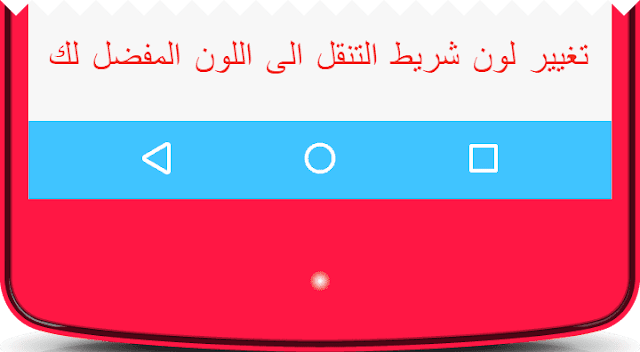واحدة من أكبر مزايا امتلاك جهاز الأندرويد هي خيارات التخصيص التي لا نهاية لها. حيث يمكنك تخصيص كل زاوية تقريبًا من جهاز الأندرويد ، بما في ذلك شريط التنقل. لذلك ، في هذه المقالة ، سنشارك طريقة سهلة جدًا لتغيير لون شريط التنقل على هاتف الأندرويد الحاص بك دون عمل روت .
إذا تحدثنا عن قائمة أفضل نظام تشغيل للهاتف المحمول ، دون أي شك ، فسيكون الأندرويد هو الذي يهيمن على القائمة. الأندرويد هو نظام تشغيل مفتوح المصدر يعتمد على Linux. واحدة من أكبر مزايا امتلاك جهاز الأندرويد هي خيارات التخصيص التي لا نهاية لها.
حيث يمكنك تخصيص كل زاوية تقريبًا من جهاز الأندرويد، بما في ذلك شريط التنقل. شريط التنقل هو الشريط الأسود الموجود في أسفل الشاشة والذي يحتوي على زري Home Back و Recent. الشيء الجيد هو أنه يمكنك الآن تغيير لون شريط التنقل بدون رووت "Root".
كيفية تغيير لون شريط التنقل على الأندرويد
لذلك ، في هذه المقالة ، سنشارك طريقة سهلة لتغيير لون شريط التنقل على هاتف الأندرويد الخاص بك بدون رووت. لتغيير لون شريط التنقل ، تحتاج إلى استخدام تطبيق Navbar وهو تطبيق تخصيص مجاني متاح في متجر Google Play. لذلك ، دعونا نعرف كيفية الحصول على شريط التنقل الملون على Android 2019.
الخطوة 1. أولاً وقبل كل شيء ، قم بتنزيل وتثبيت تطبيق Navbar على هاتف الأندرويد الذكي الخاص بك من متجر Google Play. بمجرد تنزيله ، قم بتشغيل التطبيق.
الخطوة 2. الآن سترى شاشة مماثلة ، وهنا تحتاج إلى النقر على "Let’s do it!"
الخطوة 3. في الصفحة التالية ، سيُطلب منك السماح للتطبيق بالوصول الى التطبيقات أخرى. ببساطة اسمح بذلك.
الخطوة 4. الآن سترى الشاشة الرئيسية للتطبيق. للحصول على اللون من التطبيق الجاري تشغيله حاليًا ، حدد خيار "Active app".
الخطوة 5. يمكن للمستخدمين أيضًا تعيين خيار النسبة المئوية للبطارية ، والذي سيغير شريط التنقل إلى مستوى البطارية الحالي.
الخطوة 6. بصرف النظر عن ذلك ، يمكن للمستخدمين أيضًا تعيين "Emojis" و "Music Widget" في شريط التنقل.
هذا كل شيء ! هذه هي الطريقة التي يمكنك بها الحصول على شريط التنقل الملون على جهاز الأندرويد بدون رووت. إذا كانت لديك أي أسئلة أخرى ، فاتصل بنا في مربع التعليقات أدناه.
الأقسام:
اندرويد